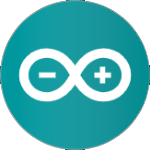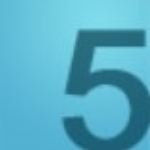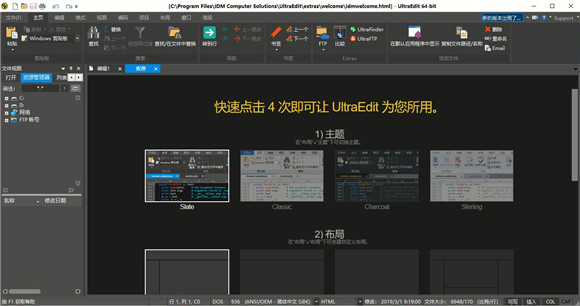
安装教程
1、解压文件包之后根据自己电脑的配置,这里电脑是64位的,所以我们双击打开“ue_chinese_64位.exe”开始安装
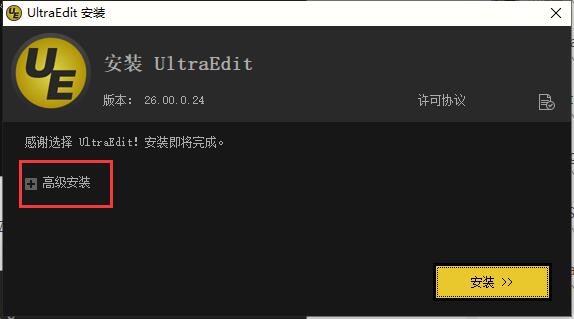
2、点击高级安装之后选择安装路径,然后点击“安装”
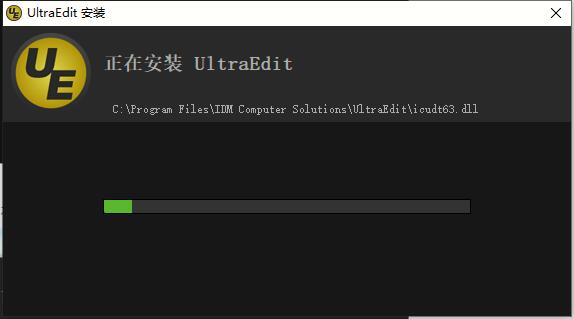
3、等待之后安装成功,点击“完成”
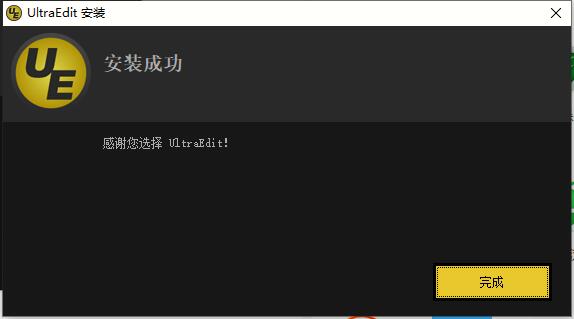
破解教程
1、将文件夹“PJ补丁”中“UltraEdit破解补丁”里的“IDM_Patch_4.5.exe”复制到该软件安装目录中并打开
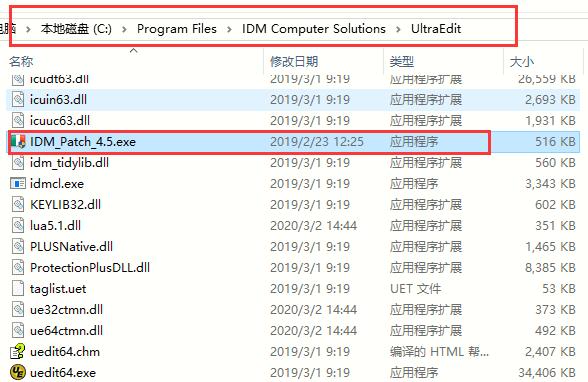
5、选择对应版本之后点击“Patch”
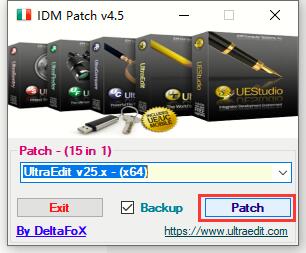
6、点击“是”
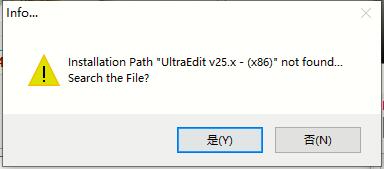
7、在软件根目录中选择下面截图中的dll配置文件,点击“打开”
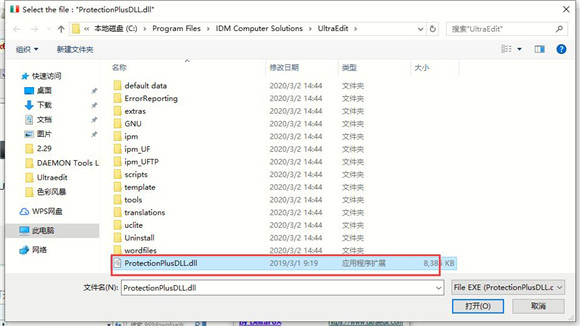
8、提示如下图所示即为破解成功
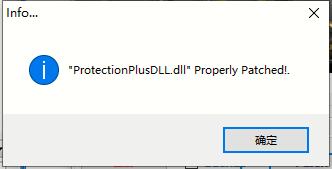
软件功能
1、可配置语法加亮,支持代码折叠、Unicode;在32位Windows平台上进行64位文件处理。
2、基于磁盘的文本编辑和支持超过4GB的大文件处理,即使是数兆字节的文件也只占用极少的内存;
3、在所有搜索操作(查找、替换、在文件中查找、在文件中替换)中,支持多行查找和替换对话框;
4、带有100,000个单词的拼写检查器,对 C/C++、VB、HTML、Java和Perl进行了预配置;
5、内置FTP客户端,支持登录和保存多个账户,支持SSH/Telnet窗口;
6、提供预定义的或用户创建的编辑“环境”,能记住所有可停靠窗口、工具栏等的状态;
7、集成脚本语言以自动执行任务,可配置键盘映射,列/块模式编辑,命名的模板;
8、十六进制编辑器可以编辑任何二进制文件,并显示二进制和ASCII视图;
9、HTML工具栏,对常用的HTML功能作了预配置;文件加密/解密;多字节和集成的IME。
10、网络搜索工具栏:高亮显示文本并单击网络搜索工具栏按钮,从编辑器内启动搜索加亮词语;
软件特色
1、可配置语法加亮,支持代码折叠、Unicode;在32位Windows平台上进行64位文件处理。
2、文本编辑器基于磁盘的文本编辑和支持超过4GB的大文件处理,即使是数兆字节的文件也只占用极少的内存;
3、在所有搜索操作(查找、替换、在文件中查找、在文件中替换)中,支持多行查找和替换对话框;
4、带有100,000个单词的拼写检查器,对 C/C++、VB、HTML、Java和Perl进行了预配置;
5、Ultraedit内置FTP客户端,支持登录和保存多个账户,支持SSH/Telnet窗口;
6、提供预定义的或用户创建的编辑“环境”,能记住该软件的所有可停靠窗口、工具栏等的状态;
7、集成脚本语言以自动执行任务,可配置键盘映射,列/块模式编辑,命名的模板;
8、十六进制编辑器可以编辑任何二进制文件,并显示二进制和ASCII视图;
9、HTML工具栏,对常用的HTML功能作了预配置;文件加密/解密;多字节和集成的IME。
10、网络搜索工具栏:高亮显示文本并单击网络搜索工具栏按钮,从编辑器内启动搜索加亮词语;
常见问题
一、如何新建一个工程?
1、如果想要向eclipse一样建立一个工程,然后里面在放文件夹和文件,可以点击菜单栏上的”工程(P)“,在弹出的下拉框中点击”新建工程/工作区(N)“。
2、在弹出的”指定工程文件“窗口中,才创建一个新的工程,直接在”文件名(N)“文本框那输入工程名,点击”保存(s)“按钮即可。
3、在弹出的”工程设置“窗口中,可以看到窗口右侧有"添加组(G)"、“添加文件夹(A)”、“添加文件(F)”等选项,可以在工程下添加一个组然后字组中再添加文件。
二、如何不让该软件每次修改完文件后自动生成bak文件?
1、启动Ultraedit,点击高级菜单下配置命令;
2、左侧导航依次点击文件处理--临时文件,右侧点击“不使用临时文件打开文件,也不提示”,点击确定即可。
快捷键
1、自动换行_CTRL + W
2、插入当前日期/时间——F7
3、找到匹配的括号 (,[,{ or },],)——CTRL + B
4、转换所选文字为小写——Ctrl+ F5
5、 设定书签——CTRL + F2
6、 转到指定行——Ctrl + G
7、10个剪贴板——Ctrl+0-9
8、 删除光标所在的行——Ctrl + E
9、删除从光标到行首的内容——Ctrl +F11
10、 删除从光标到行尾的内容——Ctrl +F12
11、 查找上/下一个出现的字符串——Ctrl + F3/F3
12、 文本替换功能——Ctrl + R
13、删除前一个单词——Ctrl + Backspace(退格键)
14、删除后一个单词——Ctrl + Delete
15、复制并粘贴当前行——Alt + Shift +D
16、这是自定义的快捷键 响应eclipse下的注释快捷键Ctrl + /
17、在UE中的多个标签间切换——Ctrl + Tab
18、 比较文件——Alt + F11
更新日志
v26.00.0.24
1、提高软件稳定性
2、大大提高启动速度
3、其他性能改进